计算机网络实验指导书(new)
计算机网络实习指导书

《计算机网络》实习指导书一、实习目的1.通过实习,学生进一步消化和加深理论知识,培养学生综合运用理论知识解决实际问题的能力。
2.掌握局域网的设计组建方法(Windows 2000 server)与网络互连技术。
3.理解常用的网络服务(DHCP、DNS、IIS、FTP、路由服务、域控制器等)的工作原理,学会安装、配置、管理和使用它们。
4.学会使用常用的网络命令,并利用它们及相关软件分析、检测并排除网络故障。
二、实习内容及步骤(一)网络硬件安装完成服务器、工作站的硬件安装、网卡安装、电缆连接等工作。
(二)安装服务器1.安装Windows网络的服务器操作系统(推荐Windows 2000 Server或Windows 2000 Advance Server或Windows 2003)。
2.安装Linux操作系统(推荐Red Hat Linux 7.2以上)3.配置及调试服务器,使其操作系统能正常工作。
(三)安装网络工作站安装网络工作站操作系统(推荐Windows 2000 Professional,在需要时,上面安装的服务器也可以作为工作站使用),并配置调试工作站,使其能正常工作。
(四)安装网卡驱动程序Windows操作系统报告找到计算机网卡新硬件,提示放入安装光盘,或选择网卡驱动程序文件,按照硬件安装向导依次操作,安装完毕,重新启动计算机,打开控制面板/系统/硬件/设备管理,查看网络适配器,确信新安装的网卡设备处于正常工作状态。
(五)制作网线网线有直通线与交叉线两种,要求每个人都至少要成功制作一条网线(直通线或交叉线,由组长分配)。
网线顺序规范请参考附录A。
(六) 以太网局域网组建和简单配置1.用制作好的双绞线将服务器和工作站连接到HUB,网络结构如下图示:2、置服务器和工作站IP地址和子网掩码。
例如,服务器和工作站的IP地址分别为:192.168.1.1、192.168.1.2、192.168.1.3,子网掩码皆为255.255.255.0。
计算机网络实验指导书
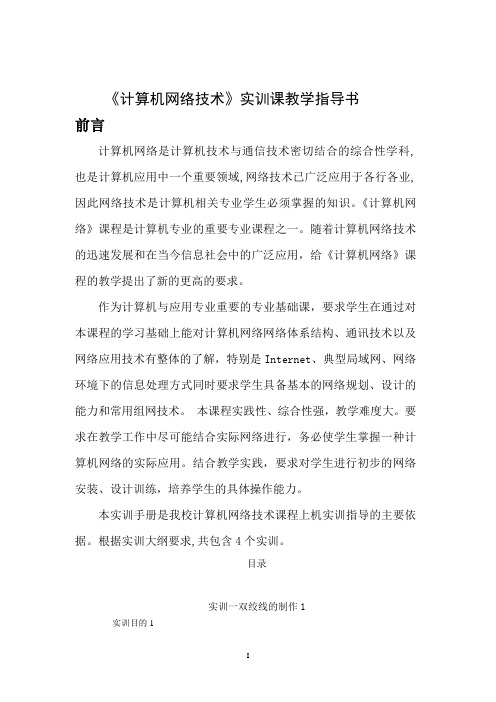
《计算机网络技术》实训课教学指导书前言计算机网络是计算机技术与通信技术密切结合的综合性学科,也是计算机应用中一个重要领域,网络技术已广泛应用于各行各业,因此网络技术是计算机相关专业学生必须掌握的知识。
《计算机网络》课程是计算机专业的重要专业课程之一。
随着计算机网络技术的迅速发展和在当今信息社会中的广泛应用,给《计算机网络》课程的教学提出了新的更高的要求。
作为计算机与应用专业重要的专业基础课,要求学生在通过对本课程的学习基础上能对计算机网络网络体系结构、通讯技术以及网络应用技术有整体的了解,特别是Internet、典型局域网、网络环境下的信息处理方式同时要求学生具备基本的网络规划、设计的能力和常用组网技术。
本课程实践性、综合性强,教学难度大。
要求在教学工作中尽可能结合实际网络进行,务必使学生掌握一种计算机网络的实际应用。
结合教学实践,要求对学生进行初步的网络安装、设计训练,培养学生的具体操作能力。
本实训手册是我校计算机网络技术课程上机实训指导的主要依据。
根据实训大纲要求,共包含4个实训。
目录实训一双绞线的制作1实训目的1实训内容1实训环境1实训步骤1实训注意事项2实训二 WEB服务器配置3实训目的3实训内容3实训环境3实训步骤3实训注意事项4实训三 DNS服务器配置5实训目的5实训内容5实训环境5实训步骤5实训注意事项6实训四组建对等网7实训目的7实训内容7实训环境7实训步骤7实训注意事项9实训一双绞线的制作实训目的1.理解直连线和交叉线的应用范围2.掌握直连线和交叉线的制作方法实训内容制作直连和交叉双绞线实训环境RJ45卡线钳一把、水晶头、双绞线、测试仪实训步骤1剪下一段长度的电缆2用压线钳在电缆的一端剥去约2cm护套.3分离4对电缆,按照所做双绞线的线序标准(T568A或T568B)排列整齐,并将线弄平直.4维持电缆的线序和平整性,用压线钳上的剪刀将线头剪齐,保证不绞合电缆的长度最大为1。
2cm。
计算机网络实验指导书(路由)

双实验平台的路由实验设计双实验平台的路由实验设计实验一路由器基本配置实验实验二路由器的密码恢复实验实验三路由器的IOS恢复实验实验四路由器通信基础实验实验五静态路由的配置实验实验六RIP路由协议实验实验七OSPF路由协议实验实验八PPP协议实验实验九ACL配置实验实验十NAT配置实验实验十一DHCP配置实验实验十二Packet Tracer综合实验实验一路由器基本配置实验1.1实验目标:通过本实验,我们应该掌握:●通过Console口配置路由器●通过telnet配置设备●基本配置命令1.2 设备要求●路由器一台●PC机一台●网线一根●Console线一根1.3实验环境搭建图1-1实验基本拓扑1.4命令参考1.5 检测PC与路由器的连通性使用ping命令检测,能否ping通路由器;并在PC上运行telnet应用程序登录路由器。
如果没有成功,请检查配置文档实验二路由器的密码恢复实验2.1实验目标:通过本实验,我们应该掌握:●路由器的密码恢复●路由器重置2.2 设备要求●路由器一台●PC机一台●Console线一根2.3实验环境搭建图2-1 实验基本拓扑2.4命令参考真机平台第一步:当我们用console线连接MSR路由器控制时同样需要密码,而这个密码也被遗忘了。
第二步:这时我们可以将MSR路由器的电源关闭,然后在CONSOLE线连接正常的情况下重新启动MSR路由器。
第三步:注意观察终端连接中显示的信息,当出现“press CTRL+B to enter extended boot menu”时我们迅速按下CTRL和B键,这样将进入扩展启动选项。
第四步:在扩展启动选项中有九个选项提供给我们选择,依次是启动CF卡中的系统,进入串口子菜单,进入以太口子菜单,文件控制,修改bootrom的密码,忽略加载系统config文件启动,清空super超级密码,设备操作以及重新启动。
要注意的是清空super超级密码并不是我们要选择的,他只适用于基于密码的验证而不是基于用户名和密码两者验证的方式。
《计算机网络》课程实验指导书

《计算机网络》课程实验指导书目录《计算机网络》课程实验指导书 (1)实验一网线制作和网络连通测试实验 (2)一、实验目的: (2)二、实验内容: (2)三、实验要求: (2)四、实验步骤: (2)实验二Windows网络配置和TCP/IP协议配置及诊断 (10)一、实验目的 (10)二、实验内容 (10)三、实验性质 (16)四、实验步骤和注意事项 (17)实验三IP协议验证 (18)一、实验目的 (18)二、实验内容 (18)三、实验环境 (18)四、实验步骤 (18)实验四TCP协议验证 (22)一、实验目的 (22)二、实验内容 (22)三、实验环境 (22)四、实验步骤 (23)实验一网线制作和网络连通测试实验一、实验目的:1. 掌握五类双绞线制作平行线和交叉线的方法、线序;2. 掌握测线仪的使用方法;3. 学会组建简单的局域网;4. 掌握几个常用的网络命令的使用方法。
二、实验内容:1. 平行线和交叉线的制作方法;2. 测线仪的使用方法;3. 用平行线、交叉线和网络设备组建简单的对等网;4. 常用的网络命令。
三、实验要求:1. 能正确地使用网线制作工具2. 熟悉网线制作的流程3. 能进行简单局域网的组网4. 能使用常用的网络命令四、实验步骤:1、双绞线的制作(1)工具介绍和线序的标准本节主要介绍目前局域网中使用最多的双绞线和RJ-45接口的制作过程。
在制作工作开始之前,先来认识在制作过程中要用到的工具和线序的标准。
UTP-5双绞线图1.1 非屏蔽双绞线图 1.2压线钳UTP-5(5类非屏蔽双绞线)是目前局域网中使用最为广泛的网线。
它有八根铜质导线两两绞合在一起,每英才旋绞3~4次,绞合的目的是为了减少导线之间的电磁干扰,提高信号传输质量。
导线的主体颜色分别为:橙、蓝、绿、棕。
与橙色线绞合在一起的白线为橙白,与蓝色线绞合在一起的白线为蓝白,与绿色线绞合在一起的白线为绿白,与棕色线绞合在一起的白线为棕白。
计算机网络基础上机实验指导书

《计算机网络基础》实验大纲一、实验课的性质、目的和任务通过实验,培养学生独立思考、综合分析与动手的能力;验证理论和加深对概念的理解,熟练掌握网络安装和调试技术。
二、实验课的基本理论1、计算机网络的基本概念;2、局域网与以太网组网技术;3、交换局域网和VLAN;4、TCP/IP协议技术5、网络互连与IP路由器、路由选择;6、Internet网络技术:DNS域名系统、电子邮件、WWW服务:三、实验课的基本要求与能力要求设备要求:安装WIN2000 server操作系统,并连入国际互联网的计算机、集线器、交换机、路由器、双绞线、RJ45头、接线工具、电缆检测仪等。
能力要求:学生掌握基本的计算机软硬件知识与操作及操作技能,先修:计算机应用基础、计算机系统概论、VB程序设计等课程四、实验安排与内容提要《计算机网络基础》实验指导书五、考核方式、方法与评分标准根据实验完成情况和实验报告评分,计入平时成绩。
六、本实验课的其它说明注重实践,强调动手能力,不要死记硬背- 3 -实验一:共享式以太网组网实验实验目的:掌握组建共享式以太网的技术与方法: UTP电缆制作、网卡安装配置、连通性测试等。
实验内容:1、制作网络连接电缆2、利用集线器组装简单的以太网3、测试网络的连通性实验过程:1、组装以太网所需的设备和器件2、组装以太网的主要步骤:●制作直通UTP电缆●安装以太网卡●将计算机接入网络●安装配置网卡驱动程序●安装和配置TCP/IP协议《计算机网络基础》实验指导书- 5 -直通UTP 电缆:交叉UTP 电缆:组装多集线器网络——使用直通UTP 电缆组装多集线器网络——使用交叉UTP 电缆网卡驱动程序的安装和配置:①驱动程序的主要功能:实现网络操作系统上层程序与网卡的接口; ②网卡驱动程序因网卡和操作系统的不同而异;③驱动程序一般随同网卡一起发售,但有些常用的驱动程序也可以在操作系统安装盘中找到;④在支持“即插即用”的操作系统中使用“即插即用” 型网卡,不需要手工安装和配置;⑤手工安装( Windows 系统):开始|设置|控制面板|添加/删除硬件;T CP/IP 模块的安装和配置● 通过控制面板网络选项,添加TCP/IP 协议 ● TCP/IP 属性对话框,配置IP 地址和子网掩码3、 网络连通性测试方法:● 观察集线器和网卡状态指示灯的变化 ● 利用网卡自带的测试和诊断软件● 利用高层命令和软件(如ping 命令等)1.网卡测试程序主界面(以RTL8139为例)网卡自带的测试和诊断软件《计算机网络基础》实验指导书- 7 -2. 查看和配置网卡参数3.检测本地网卡的有效性4.网络的连通性测试:用ping命令测试网络的连通性:《计算机网络基础》实验指导书- 9 -实验二:交换式和虚拟局域网实验目的:通过组装交换式以太网,初步了解和掌握配置VLAN 的方法。
计算机网络实验指导书

路由器配置实验一、实验目的1. 认识路由器的端口、型号2.掌握路由器的路由配置3. 理解网络互联的基本原理二、实验环境与设备本实验在PC 机上利用模拟软件Packet Tracer V6 进行操作。
三、实验内容1. 路由器接口的配置2. 静态路由配置3. 默认路由配置4. 动态路由配置本次实验的主要任务是了解路由器的基本设置,和网络之间的连接关系。
通过这次的实验很好的掌握了各个网段之间的,各个路由器下的pc 的连接情况。
通过对静态,默认,动态路由配置,使得各个路由器下的PC 相互通信。
四、实验步骤1. 路由器接口的配置创建如图所示的拓扑结构图。
(1)为主机PC0,PC1,PC2 配置IP 地址、子网掩码和默认网关。
网络设备接口IP 地址子网掩码默认网关(2)为路由器的各个接口分配IP 地址和子网掩码,交换机不用配置。
(4)如配置Router0(5)查看路由器的路由表使用命令:show ip route 显示路由表中的路由信息。
保存此时路由器显示的路由信息,以便与后面的实验结果进行比较。
(C 表示直连路由)Router0 的路由表:Router1 的路由表:Router2 的路由表:(6)测试主机之间的连通性PC0 与PC2 的连通性:PC1 与PC2 的连通性:原因:因为不在同一个网段。
2. 配置静态路由(1)在Router0 中添加一条到网络192.168.3.0 的静态路由,命令如下:Router(config)#ip route 192.168.3.0 255.255.255.0 172.16.1.1(2)再去查看 Router0 路由表,与步骤(2)中的路由表进行对比,观察路由表的变化情况。
(3)在Router2 中添加一条到网络192.168.1.0 的路由后,路由表如下:Router(config)#ip route 192.168.1.0 255.255.255.0 172.16.1.2(4)测试PC0 与PC2 的连通性 PC0 与 PC2 的连通性如下图:(5)在Router1 和Router2 中各添加一条静态路由,以实现PC1 与PC2 的互通。
计算机网络实验指导书
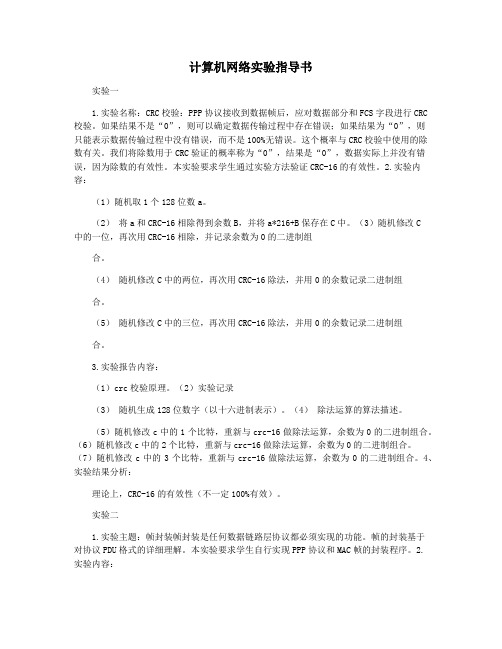
计算机网络实验指导书实验一1.实验名称:CRC校验:PPP协议接收到数据帧后,应对数据部分和FCS字段进行CRC 校验。
如果结果不是“0”,则可以确定数据传输过程中存在错误;如果结果为“0”,则只能表示数据传输过程中没有错误,而不是100%无错误。
这个概率与CRC校验中使用的除数有关。
我们将除数用于CRC验证的概率称为“0”,结果是“0”,数据实际上并没有错误,因为除数的有效性。
本实验要求学生通过实验方法验证CRC-16的有效性。
2.实验内容:(1)随机取1个128位数a。
(2)将a和CRC-16相除得到余数B,并将a*216+B保存在C中。
(3)随机修改C中的一位,再次用CRC-16相除,并记录余数为0的二进制组合。
(4)随机修改C中的两位,再次用CRC-16除法,并用0的余数记录二进制组合。
(5)随机修改C中的三位,再次用CRC-16除法,并用0的余数记录二进制组合。
3.实验报告内容:(1)crc校验原理。
(2)实验记录(3)随机生成128位数字(以十六进制表示)。
(4)除法运算的算法描述。
(5)随机修改c中的1个比特,重新与crc-16做除法运算,余数为0的二进制组合。
(6)随机修改c中的2个比特,重新与crc-16做除法运算,余数为0的二进制组合。
(7)随机修改c中的3个比特,重新与crc-16做除法运算,余数为0的二进制组合。
4、实验结果分析:理论上,CRC-16的有效性(不一定100%有效)。
实验二1.实验主题:帧封装帧封装是任何数据链路层协议都必须实现的功能。
帧的封装基于对协议PDU格式的详细理解。
本实验要求学生自行实现PPP协议和MAC帧的封装程序。
2.实验内容:(1)随机生成64字节的数据a,作为网际层ip协议的pdu。
(2)将a封装成字符异步传输模式的ppp帧(注意字符填充)。
(3)以位同步传输模式将a封装到PPP帧中(注意位填充)。
(4)将a封装成mac广播帧(源mac地址采用本机mac地址,目的mac地址采(广播地址)3。
计算机网络实验指导书

计算机网络实验指导书一、性质、目标和任务本课程是对实践要求较强的一门课,通过实验教学,使学生加深对网络原理的理解,巩固课堂教学内容,初步掌握组建局域网的主要技术环节和操作方法,掌握网络的一些具体应用,并在此基础上强化学生的实践意识、提高其实际动手能力和创新能力,为后续课程的学习打下良好的基础。
二、内容与要求通过加强实验教学训练,使学生对网络的架构有一个清晰地了解,并初步掌握计算机网络的实验操作能力。
三、目录实验一网络基础实验二网络基础(续)实验三网线制作实验四交换机的基本配置实验五配置VLAN实验六子网规划与划分实验七ARP命令的使用实验八Ping命令的使用实验九DNS、DHCP、IIS、FTP服务器的简单配置实验十路由器基本配置实验十一静态路由与动态路由实验十二防火墙的配置(标准访问控制类表)实验一网络基础实验目的:1、学会熟练查看计算机与网络相关的基本配置信息;2、学会在局域网内共享资源3、了解局域网内的通讯形式实验条件:单机(windows server机)与网络相关的基本配置信息;2、学会在局域网内共享资源3、了解局域网内的通讯形式ver 2000)和星型局域网实验内容一、查看记录网络相关信息;1、右击“我的电脑”/“属性”/“计算机标识”。
记录:计算机名称()工作组()2、右击“网上邻居”/“属性”/右击“本地连接”/“属性”/...。
记录:网卡型号()已装协议()IP地址()子网掩码()网关()DNS()二、共享资源1、右击“我的电脑”/“管理”/系统工具-“本地用户和组”/用户/双击Guest 帐户,启用之。
2、右击“我的电脑”/“管理”/系统工具-“共享文件夹”/共享,查看已共享情况。
3、右击“我的电脑”/“资源管理器”/右击某一磁盘(或文件夹)/共享设置其详细的共享属性参数(属性参数具体有、等)4、验证共享自我验证及同学间的验证。
右击“我的电脑”/“资源管理器”,在地址栏内输入“\\计算机标识”,回车。
- 1、下载文档前请自行甄别文档内容的完整性,平台不提供额外的编辑、内容补充、找答案等附加服务。
- 2、"仅部分预览"的文档,不可在线预览部分如存在完整性等问题,可反馈申请退款(可完整预览的文档不适用该条件!)。
- 3、如文档侵犯您的权益,请联系客服反馈,我们会尽快为您处理(人工客服工作时间:9:00-18:30)。
计算机网络实验指导书实验一以太网的组建(2学时)实验名称:以太网的组建实验目的:1、了解实验室布局;认识交换机与路由器的结构与连接方法;2、掌握简单的局域网组网方法;3、掌握简单的局域网配置方法。
实验步骤:1、观察实验室计算机网络的组成步骤1:观察所在机房的计算机网络的组成,并描述计算机网络的组成。
步骤2:画出机房网络拓扑结构。
步骤3:通过Internet搜索集线器或交换机的结构和连接方法。
2、组建简单的局域网步骤1:将计算机网卡插入PCI插槽,并安装网卡驱动程序,记录网卡驱动程序名称。
步骤2:制作双绞线(直通线)步骤3:用双绞线将安装网卡的计算机与交换机相连。
步骤4:将交换机通电步骤5:网络操作系统配置,每个网卡对应一个本地连接,在本地连接属性中进行局域网基本配置。
3、局域网基本配置步骤1:选择网上邻居属性,如图1所示。
选择本地网卡对应的“本地连接”属性,查看并记录本机安装的网络组件,如图2所示。
图1 网络连接属性图2 网络组件步骤2:命名计算机,例如,命名为:netuser,如图3所示。
并配置TCP/IP,例如将IP地址和子网掩码分别设置为:192.168.0.1 255.255.255.0。
图3 计算机命名图4 配置TCP/IP 步骤3:将同网络其他计算机分别命名,计算机名不能重复。
IP地址分别为:192.168.0.2~192.168.0.254,IP地址也不能重复。
4、使用集线器与交换机组建的以太网在包跟踪软件中,分别使用集线器和交换机组建如图所示的以太网。
各计算机的TCP/IP 配置信息根据下表进行配置:(MAC地址请记录在表格空白处)步骤1:使用集线器构建以太网使用集线器组建简单的以太网模拟数据包运行结果:(PC0—>PC2)记录结果:1)PC0发送给PC2的数据,哪些主机收到该数据?全部收到。
2)PC0和PC1同时发送数据,会有什么结果?发生冲突。
步骤2:使用交换机构建以太网使用交换机组建简单的以太网模拟数据包运行结果:(PC0—>PC2)记录结果:1)PC0发送给PC2的数据,哪些主机收到该数据?PC2 。
2)PC0和PC1同时发送数据,会有什么结果?PC0发送到相应的接受方,PC1发送到相应的接受方,相互不干扰。
3)记录交换机的MAC地址转发表步骤3:比较集线器与交换机试比较集线器与交换机组建的以太网有何不同?集线器组成的以太网属于半双工模式,不能同时发送数据,但是可以相互发送数据,交换机组成的以太网属于全双工模式,可以相互并同时发送数据相互间不干扰。
5、局域网上的基本应用(1)设置共享步骤1:在所使用的计算机C盘根目录上建立一个名为“开放文件夹”的文件,并从C盘其他目录中选择一个图片文件、一个WORD文件、一个文本文件复制到所建立的文件夹内。
设置“开放文件夹”为共享,文件夹中的程序能被网上所有用户访问,并允许其他用户增加、更改或删除其中的内容。
步骤2:设置共享打印机。
安装本地打印机,并设置共享。
(2)局域网基本信息查询步骤1:记录所使用计算机的计算机名,IP地址、子网掩码、默认网关、DNS服务器地址等信息。
步骤2:使用“计算机管理”控制台,查看记录你所使用的计算机的共享对象的信息:(3)使用共享文件和共享打印机。
步骤1:通过网上邻居使用实验内容(1)建立的共享资源“开放文件夹”。
并思考此时的文件夹和在“我的电脑”里面访问的同一个文件夹有什么区别。
步骤2:将“开放文件夹”映射成Z驱动器。
并思考为什么要怎么做?步骤3:使用远程计算机上的共享的打印机,并打印本地文件,到远程计算机上查看打印机中的打印列表,看是否有此文件。
思考题:1、分别解释什么是IP地址和计算机名?如何在计算机网络中通过他们找到其他计算机?2、详细说明什么情况用直通双绞线和交叉双绞线?3、网卡驱动程序起什么作用,如何将网卡的工作模式设置为全双工?比较半双工和全双工?4、访问其他计算机上的共享资源,有几种方法?并具体说明步骤。
实验二:物理层实验(2学时)实验名称:双绞线制作实验目的:1. 了解双绞线的种类和特点,相关的国际连接标准。
2. 了解双绞线跳线的种类和特点,及相应的使用范围。
3. 掌握双绞线跳线的制作方法和注意事项。
实验步骤:本实验是根据以下原理及标准:双绞线平衡传输原理;TIA/EIA568A/B标准。
步骤 1:利用斜口错剪下所需要的双绞线长度,至少 0.6米,最多不超过 100米。
然后再利用双绞线剥线器将双绞线的外皮除去2-3厘米。
步骤2:进行拨线的操作。
将裸露的双绞线中的橙色对线拨向自己的前方,棕色对线拨向自己的方向,绿色对线剥向左方,蓝色对线剥向右方。
上:橙左:绿下:棕右:蓝步骤3:将绿色对线与蓝色对线放在中间位置,而橙色对线与棕色对线保持不动,即放在靠外的位置。
左一:橙左二:绿左三:蓝左四:棕步骤4:小心的剥开每一对线,线对颜色的顺序是左起:白橙/橙/白绿/蓝/白蓝/绿/白棕/棕其中1,3负责发送,2,6负责接受交叉线的一端与以上线序一样,另一端需将1,3与2,6两组对调。
步骤 5:将裸露出的双绞线用剪刀或斜口钳剪下只剩约 14mm的长度,之所以留下这个长度是为了符合EIA/TIA的标准。
最后再将双绞线的每一根线依序放入RJ-45接头的引脚内,第一只引脚内应该放白橙色的线,其余类推。
步骤6:确定双绞线的每根线已经正确放置之后,就可以用RJ-45压线钳压接RJ-45接头。
市面上还有一种RJ-45接头的保护套,可以防止接头在拉扯时造成接触不良。
使用这种保护套时,需要在压接RJ-45接头之前就将这种胶套插在双绞线电缆上。
步骤7:重复步骤2到步骤7,再制作另一端的RJ-45接头。
因为工作站与集线器之间是直接对接,所以另一端RJ-45接头的引脚接法完全一样。
完成后的连接线两端的RJ-45接头无论引脚和颜色都完全~样,这种连接方法适用于ADSL MODEM和计算机网卡之间的连接,计算机与集线器(交换机)之间的连接。
步骤8:测试其连通性。
思考题:1)试从物理层对接口的四大特性的规定去解释RJ-45接口标准。
2)计算机与计算机直接连接时为什么要使用交叉线?哪些情况使用直通线?哪些情况使用交叉线?实验三、常用网络测试工具的应用(2学时)实验名称:常用网络测试工具的应用实验目标:1、了解流行网络测试工具PING、IPCONFIG、ARP的基本功能和使用方法;2、掌握使用网络工具测试网络状态的方法实验步骤:1、PING命令的使用与网络测试方法步骤1:在运行中输入命令:CMD;步骤2:输入命令ping /?,分别了解参数t、n的意义和使用方法;步骤3:输入命令ping 127.0.0.1,检查TCP/IP协议安装是否正常;步骤4:输入命令ping 192.168.0.1(本地IP地址),检查本地网卡工作是否正常;步骤5:输入命令ping 192.168.0.254(网关IP地址),检查局域网的连通性;拔掉网关和交换机的连线,使用命令ping192.168.0.254 –t,观察结果,插上网关和交换机的连线,再次观察刚才的结果。
步骤6:输入命令ping 211.85.1.1(DNS服务器IP地址),检查互联网连通性;步骤7:输入命令ping ,检查互联网连通性。
2、IPCONFIG步骤1:在运行中输入命令:CMD;步骤2:输入命令ipconfig,查看并记录TCP/IP基本配置信息;步骤3:输入命令ipconfig /all,查看并记录TCP/IP详细配置信息。
3、ARP步骤1:在运行中输入命令:CMD;步骤2:输入命令ARP –a,显示并记录IP地址对应的MAC地址;步骤3:输入命令ARP –d,删除IP地址对应的MAC地址映射表;步骤4:输入命令ARP –a,显示并记录IP地址对应的MAC地址;步骤4:输入ping 通网络中其他计算机IP地址;步骤6:输入命令ARP –a,显示并记录IP地址对应的MAC地址;4、其他命令参见附录一。
思考题:1)假设某局域网计算机突然无法访问某网站,请你说说故障可能出现在什么地方?每种可能性如何检测?如何修复?实验四企业IP网络设计(4学时)实验名称:企业IP网络设计实验目的:掌握网络设计基本方法、掌握子网划分基本方法、了解VLAN技术。
实验要求:1、企业部门构成:某企业有6个部门,其中销售部有500台计算机、研发部有250台计算机、人事部有120台计算机、工程部有120台计算机、行政部有60台计算机、财务部60台计算机。
2、要保证每台计算机独立上网(直接连到Internet),企业需要到ISP那里申请IP地址。
申请到的网络地址为:129.88.0.03、企业安全需求:行政部、人事部的计算机可以相互访问和资源共享,销售部和工程部的计算机可以相互访问和资源共享。
研发部和财务部不能相互访问,也不能被其他部门访问。
4、请根据上面要求构建企业网络。
实验内容:1、根据需求进行拓扑设计,画出拓扑结构。
2、设备选择。
分别列出核心层、汇聚层和接入层使用的设备。
并说明原因。
3、选择子网掩码,写出选择过程。
4、子网划分,写出划分过程。
6、网络测试(写测试过程与测试结果)借五位实验五路由器基本配置(2学时)实验名称:路由器基本配置实验目的:1、掌握路由器的工作原理2、了解静态路由配置方法实验步骤:1、路由器基本配置1)用户模式进入特权模式:Router>enableRouter#2)特权模式返回用户模式:Router#disable 或者是命令exitRouter>3)特权模式进入全局模式:Router#configure terminalRouter(config)#exitRouter4)全局模式进入接口配置模式Router(config)#interface fastethernet 0/1Router(config-if)#exitRouter(config)#5)从子模式下直接返回特权模式Router(config-if)#endRouter#6)设置路由器的名字Router01(config)#hostname myroutermyrouter(config)#7)帮助命令showshow version 查看路由器版本信息show ip interface fastethernet 0 查看路由器端口的IP地址show ip interface brief 查看路由器所有端口IP地址show running configure 查看路由器当前配置信息show startup-config 查看路由器NVRAM中保存的配置信息2、静态路由配置PC1PC2步骤1:列出每个端口名称和对应的IP地址步骤2R1基本配置信息:Router>enRouter#Router#config tRoute(config)r#Route(config)r#hostname R1R1(config)r#R1(config)r#int e0/0R1(config-if)#R1(config-if)#ip address 10.0.0.1 255.0.0.0R1(config-if)#no shutR1(config-if)#int s0/0R1(config-if)#ip address 30.0.0.1 255.0.0.0R1(config-if)#clock rate 64000R1(config-if)#no shutR2基本配置信息:Router>enRouter#Router#config tRoute(config)r#Route(config)r#hostname R2R2(config)r#R2(config)r#int s0/0R2(config-if)#R2(config-if)#ip address 30.0.0.2 255.0.0.0R2(config-if)#no shutR2(config-if)#int s0/1R2(config-if)#ip address 40.0.0.1 255.0.0.0R2(config-if)#clock rate 64000R2(config-if)#no shutR3基本配置:Router>enRouter#Router#config tRoute(config)r#Route(config)r#hostname R3R3(config)r#R3(config)r#int e0/0R3(config-if)#R3(config-if)#ip address 20.0.0.1 255.0.0.0R3(config-if)#no shutR3(config-if)#int s0/0R3(config-if)#ip address 40.0.0.2 255.0.0.0R3(config-if)#no shutPC1基本配置:IP地址:10.0.0.2子网掩码:255.0.0.0默认网关:10.0.0.1PC2基本配置:IP地址:20.0.0.2子网掩码:255.0.0.0默认网关:20.0.0.1步骤2:初步测试在PC1上执行命令:ping 20.0.0.2观察并记录结果。
